- Puede suceder que el micrófono no funcione después de instalar las actualizaciones de Windows 10.
- En este artículo, veremos cómo puede solucionar esto, así que siga leyendo.
- Puede habilitar el micrófono desde el Administrador de dispositivos, Configuración de sonido o Configuración de Windows.
Después de instalar Windows 10, el micrófono se puede desactivar. Si esto sucede, hay algunas cosas que puede solucionar antes de salir y comprar una tarjeta de sonido externa o interna.
La actualización gratuita para Windows 10 estuvo disponible para todos en algún momento. Este regalo no vino sin ataduras. La actualización deshabilitó el micrófono en las PC de todo el mundo.
Si su computadora ejecuta Windows 10, el micrófono debería funcionar independientemente de si está utilizando una HP, Dell, Lenovo o cualquier otra computadora portátil o de escritorio.
Si el controlador del micrófono se identifica y activa correctamente en Windows, debería funcionar con la mayoría de los micrófonos, ya sea que se encuentren en auriculares, auriculares o en un dispositivo independiente.
Hay un par de configuraciones en la aplicación Configuración de Windows 10 que apagarán su micrófono en todos los programas. Incluso los programas de escritorio no pueden obtener entrada de micrófono si su cámara web está apagada en la configuración. Independientemente de la situación, aquí tenemos las soluciones.
Consejo rapido:
Antes de profundizar en el proceso de solución de problemas, le recomendamos que descargue e instale los controladores de micrófono más recientes. Un controlador faltante o dañado no permitirá que el micrófono se configure correctamente.
El uso de una herramienta dedicada como DriverFix es un método probado que aplicamos para este problema. Debido a su gran biblioteca, puede estar seguro de que obtendrá la última versión de los controladores.

DriverFix
Una utilidad liviana que puede escanear y reparar automáticamente los controladores dañados o desactualizados.
¿Cómo puedo habilitar el micrófono en Windows 10?
Algunos usuarios se frustrarán fácilmente y saldrán a comprar una tarjeta de sonido externa, pero para aquellos usuarios que deseen solucionar el problema, eche un vistazo a las siguientes soluciones.
1. A través del Administrador de dispositivos
1. Accede a la Menú Winx presionando simultáneamente el botón Teclas Windows + X.
2. Seleccione Administrador de dispositivos de la lista.

3. Haga clic en controladores de sonido, video y juegos.
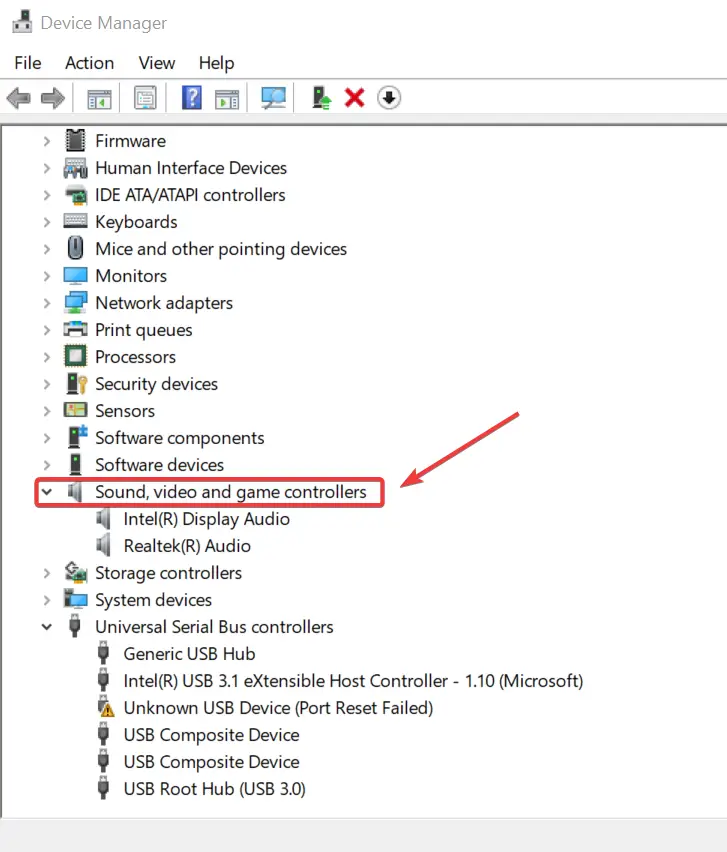
4. Haga clic derecho en la tarjeta de sonido que está instalada actualmente en el ordenador personal.
5. Elige Habilitar dispositivo.
6. Reinicie la computadora para finalizar el proceso.
Si su micrófono no está habilitado, puede encenderlo manualmente usando el Administrador de dispositivos. Esta herramienta integrada le permite activar o desactivar fácilmente sus dispositivos de sonido, así como actualizar sus controladores.
Nota: Si hay un icono de advertencia amarillo junto al nombre del controlador de sonido, los controladores de ese controlador están dañados o desinstalados.
2. Uso de la configuración de sonido
- En la esquina inferior derecha del menú de Windows Botón derecho del ratón sobre el Icono de configuración de sonido.
- Desplácese hacia arriba y seleccione Dispositivos de grabación.
- Haga clic en Grabación.
- Si hay dispositivos en la lista Botón derecho del ratón en el dispositivo deseado.
- Escoger habilitar.
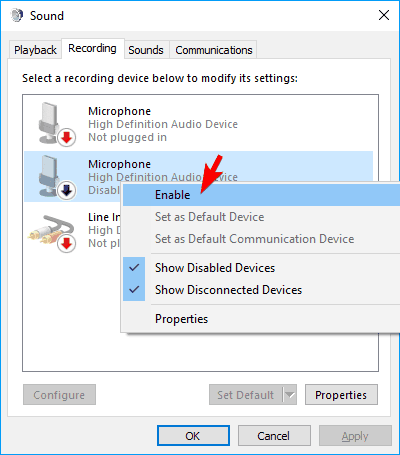
- Botón derecho del ratón en cualquier lugar de la pantalla y seleccione Mostrar dispositivos deshabilitados
- Seleccione el micrófono de la lista generada.
- Haga clic en Propiedades.
- Bajo Uso del dispositivo Seleccione Usar este dispositivo (habilitar).
- Haga clic en Solicitar y ESTÁ BIEN.
3. A través de la configuración de Windows
- Acceso Configuración de Windows presionando simultáneamente el botón Tecla de Windows y yo.
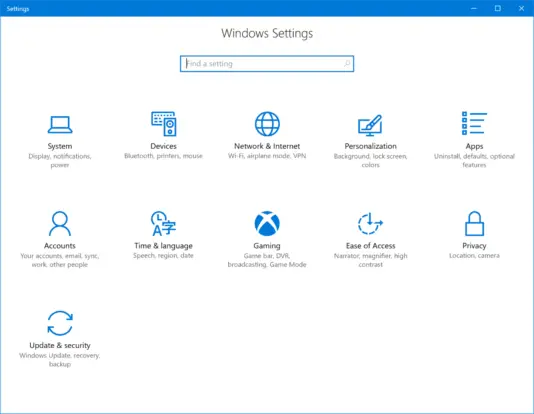
- Haga clic en Privacidad.
- En el menú de la izquierda, elija Micrófono.

- Bajo Permitir que las aplicaciones usen mi micrófonoasegúrese de que el indicador esté configurado en Sobre.
Si estas soluciones no funcionan para resolver los problemas con el micrófono, es posible que el hardware de la computadora esté dañado.
Los problemas de hardware se pueden resolver comprando componentes externos o instalando nuevos componentes internos.
Comprar componentes externos para resolver este problema puede ser una forma económica de solucionarlo. Resolver problemas de sonido puede requerir algunos reinicios y reinstalaciones.
Asegúrese de agotar todas las opciones antes de comprar hardware nuevo.
Si tiene otras sugerencias o preguntas, no dude en dejarlas en la sección de comentarios a continuación y nos aseguraremos de revisarlas.






